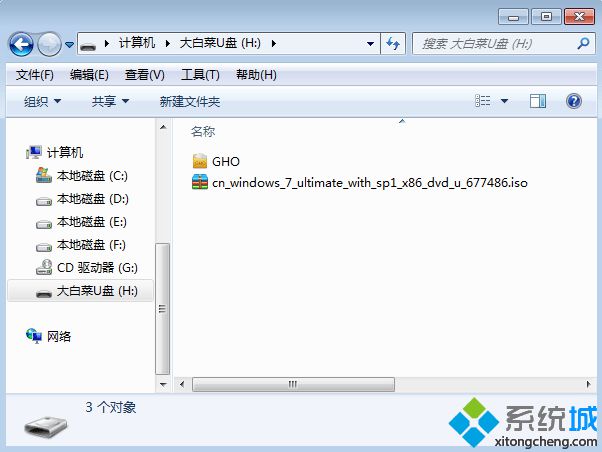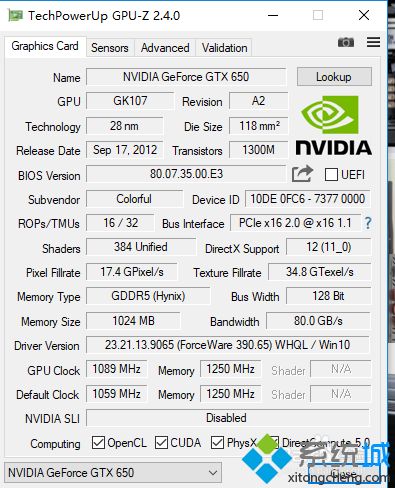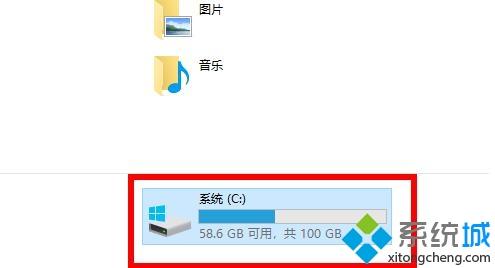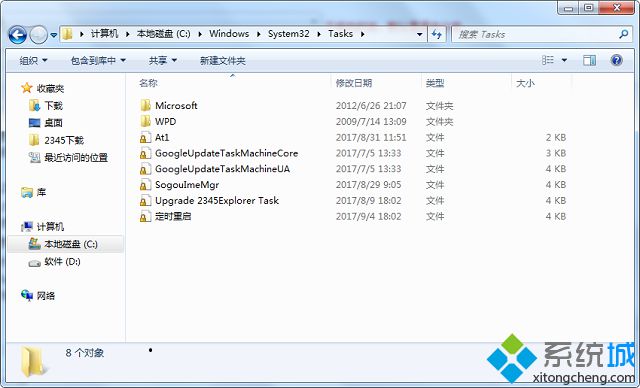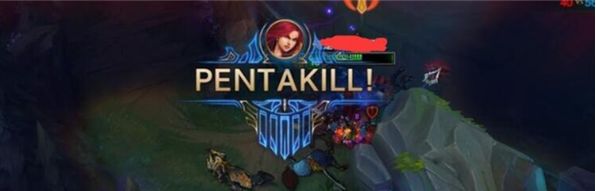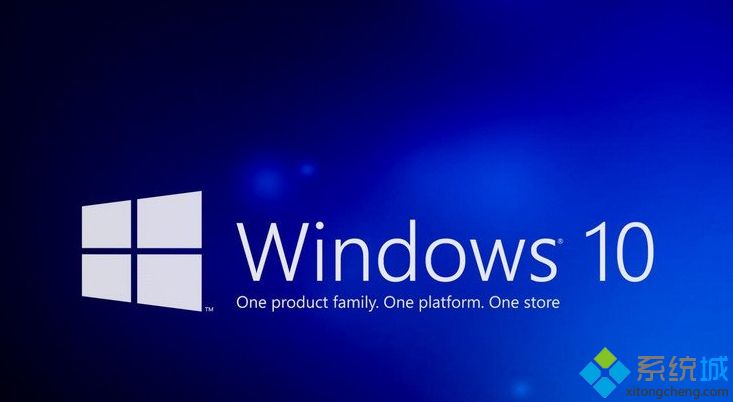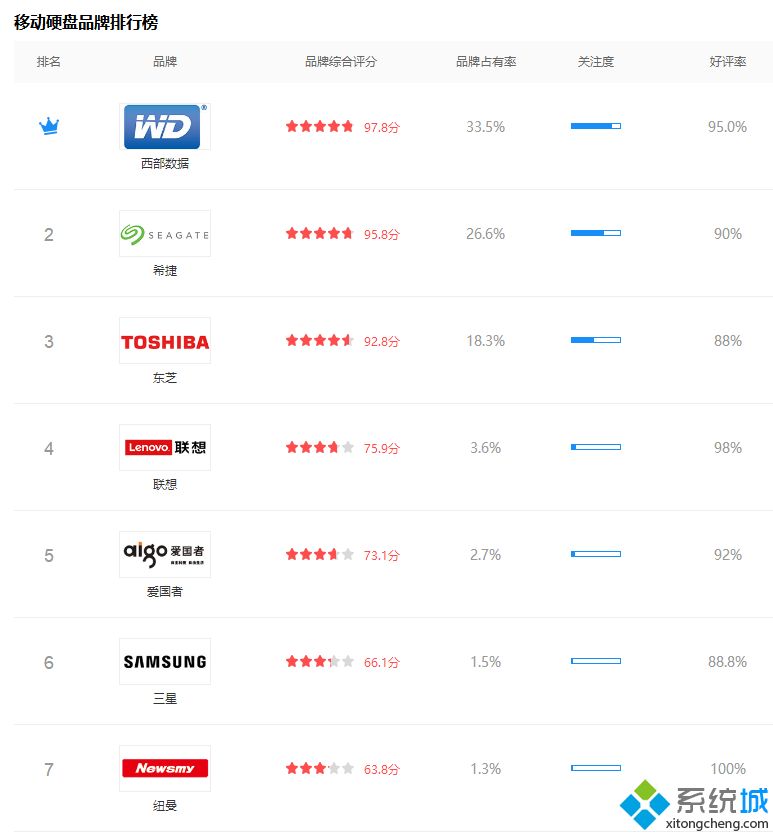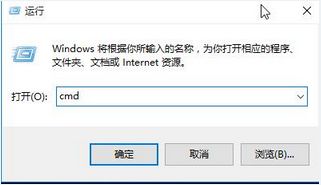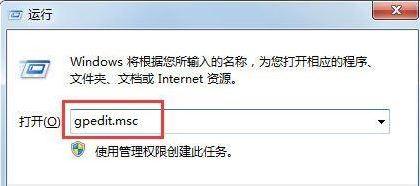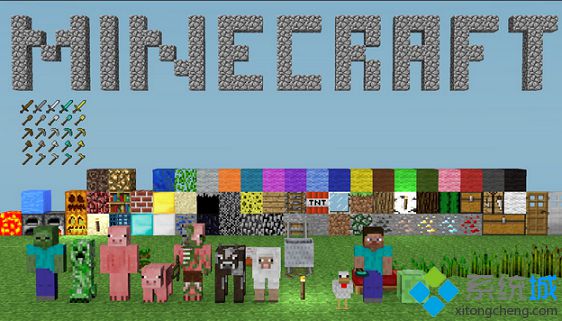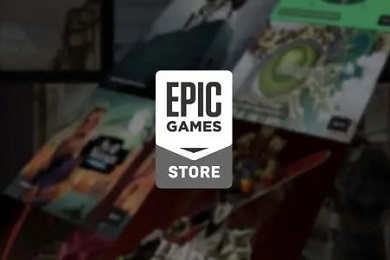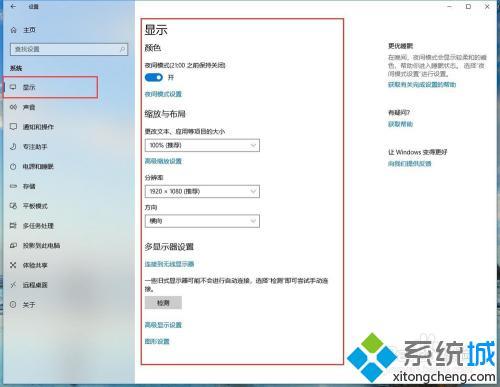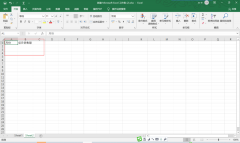第一次装系统怎么分区|电脑首次装系统分区教程
[来源:未知 作者:xtcjh 发表时间:2023-02-16 01:54 阅读次数:]|
安装操作系统一般只需要几十G的空间,不超过100G,大部分的电脑或新硬盘买来默认没有分区,第一次装系统都需要进行分区,划分一个区域当作系统盘,其余的当作数据盘,电脑硬盘分区有两种方法,一种是第三方的DiskGenius分区方法,一种是原版系统内置的分区工具直接分区,接下来酷987在下跟大家介绍电脑首次装系统分区教程。 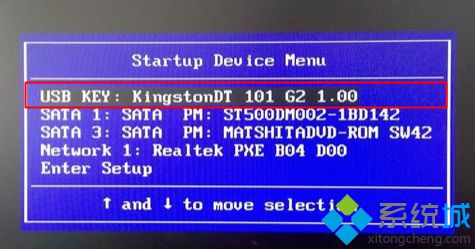 2、从U盘启动进入大白菜主菜单,按上下方向键选择【02】回车运行win8pe精简版; 2、从U盘启动进入大白菜主菜单,按上下方向键选择【02】回车运行win8pe精简版;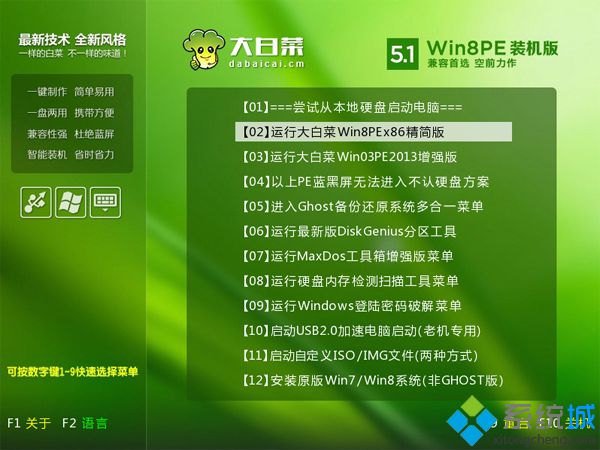 3、进入大白菜pe系统中,双击打开【DG分区工具】,右键选择硬盘,在弹出的菜单中选择【快速分区】;
3、进入大白菜pe系统中,双击打开【DG分区工具】,右键选择硬盘,在弹出的菜单中选择【快速分区】;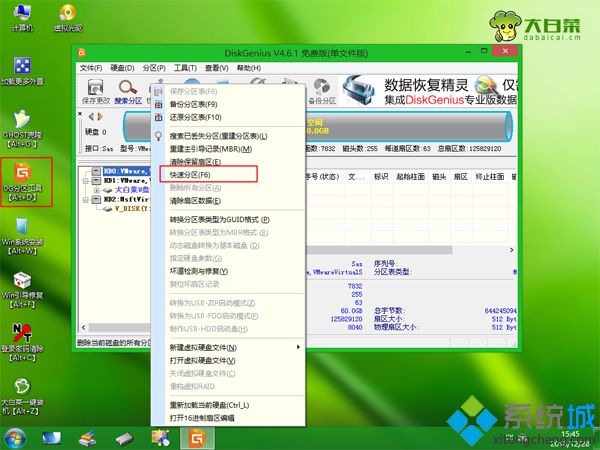 4、弹出这个界面,默认是MBR分区表,如果你想用UEFI+GPT安装系统,分区表类型就选择【GUID】,这边默认使用MBR分区表,适合所有系统,如果硬盘容量太少,比如只有80G,直接自定义1个分区,勾选“主分区”,主分区用于安装系统,容量至少35G以上,建议50G以上,固态硬盘需要勾选【对齐分区到此扇区数的整数倍】,默认是2048扇区,是原版系统默认对齐的扇区,你也可以4096扇区,都是表示4k对齐,点击确定;
4、弹出这个界面,默认是MBR分区表,如果你想用UEFI+GPT安装系统,分区表类型就选择【GUID】,这边默认使用MBR分区表,适合所有系统,如果硬盘容量太少,比如只有80G,直接自定义1个分区,勾选“主分区”,主分区用于安装系统,容量至少35G以上,建议50G以上,固态硬盘需要勾选【对齐分区到此扇区数的整数倍】,默认是2048扇区,是原版系统默认对齐的扇区,你也可以4096扇区,都是表示4k对齐,点击确定;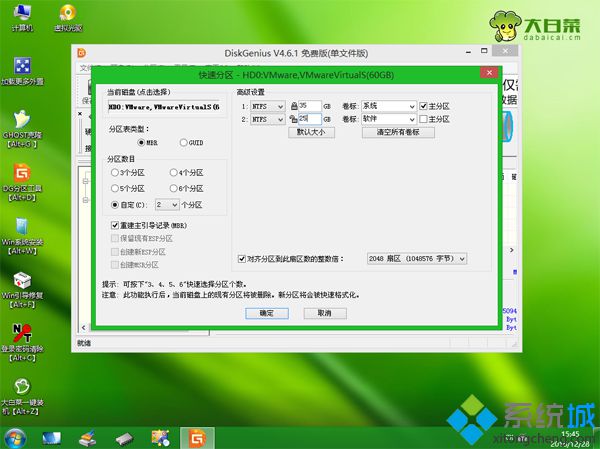 5、开始执行分区操作,分区过程很快,没多久就完成分区,如图所示。
5、开始执行分区操作,分区过程很快,没多久就完成分区,如图所示。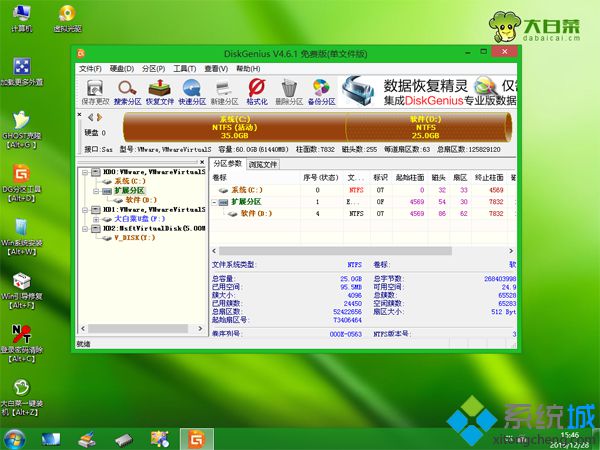 四、原版系统盘自带的分区工具进行分区 1、在电脑上插入原版系统U盘,比如win8系统U盘,重启后安装F12、F11、Esc等快捷键弹出启动菜单,选择识别到U盘选项,不带UEFI的是Legacy启动,带UEFI是uefi启动,根据电脑支持的启动方式进行选择; 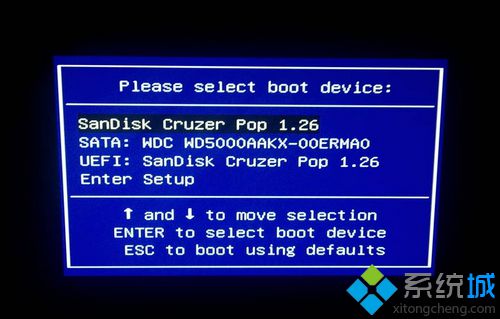 2、启动进入这个界面,默认的安装语言都无需修改,直接下一步; 2、启动进入这个界面,默认的安装语言都无需修改,直接下一步;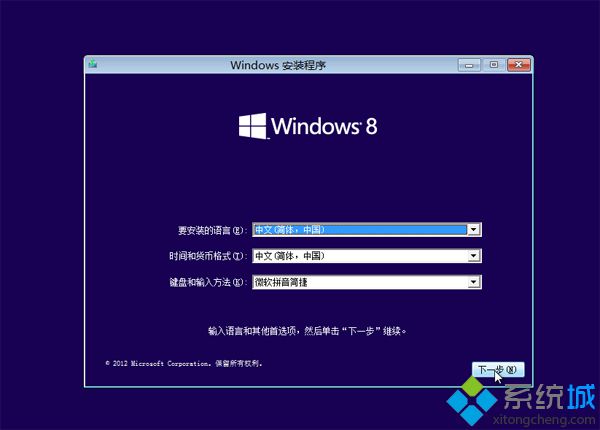 3、转到这个界面,点击“现在安装”; 3、转到这个界面,点击“现在安装”;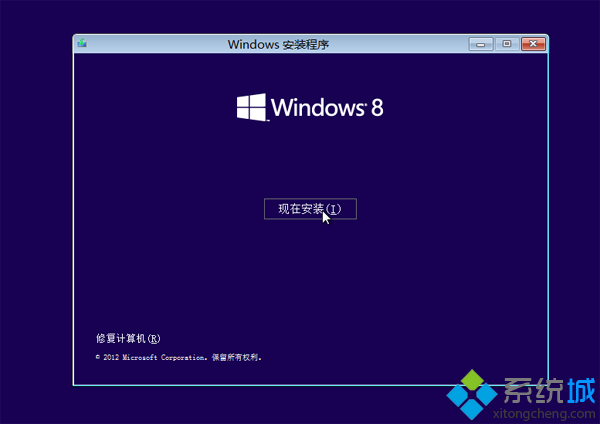 4、安装类型要选择“自定义”才能进入分区界面; 4、安装类型要选择“自定义”才能进入分区界面;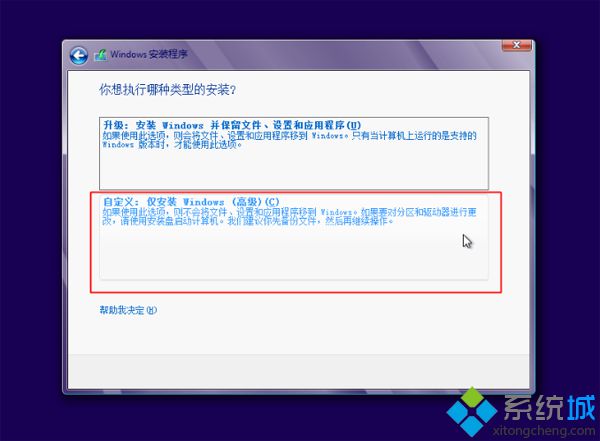 5、转到硬盘分区界面,点击“驱动器选项(高级)”; 5、转到硬盘分区界面,点击“驱动器选项(高级)”;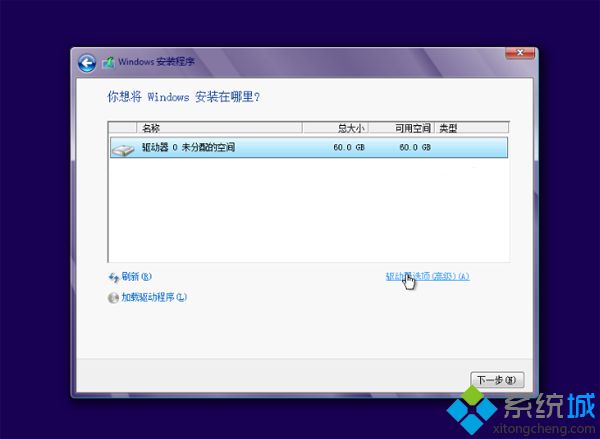 6、鼠标点击未分配的空间,再点击“新建”; 6、鼠标点击未分配的空间,再点击“新建”;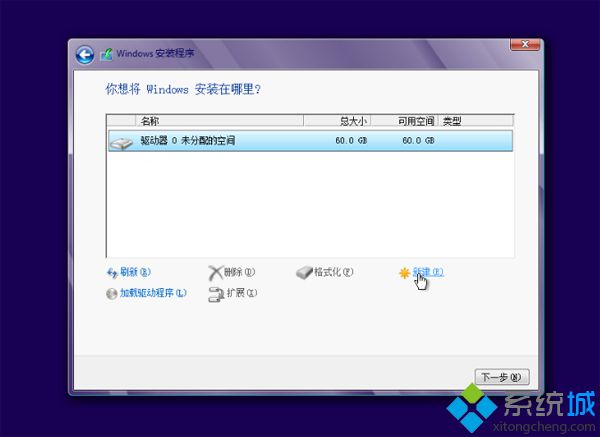 7、在大小右侧的输入框中输入分区的大小,1G=1024MB,比如输入30720MB,差不多是30G,点击应用; 7、在大小右侧的输入框中输入分区的大小,1G=1024MB,比如输入30720MB,差不多是30G,点击应用;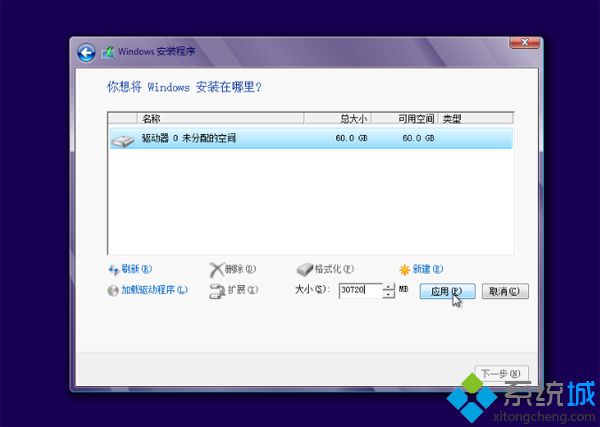 8、这边原版系统会提示需要创建额外的分区,点击确定; 8、这边原版系统会提示需要创建额外的分区,点击确定;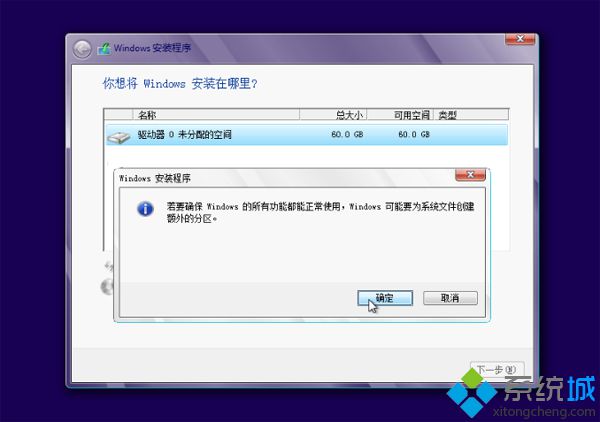 9、如果是uefi启动,硬盘分区就会有恢复分区、系统分区和MSR保留分区,下图是uefi模式下的分区结果,非uefi则不是这样,再次选择未分配的空间,点击新建,设置大小; 9、如果是uefi启动,硬盘分区就会有恢复分区、系统分区和MSR保留分区,下图是uefi模式下的分区结果,非uefi则不是这样,再次选择未分配的空间,点击新建,设置大小;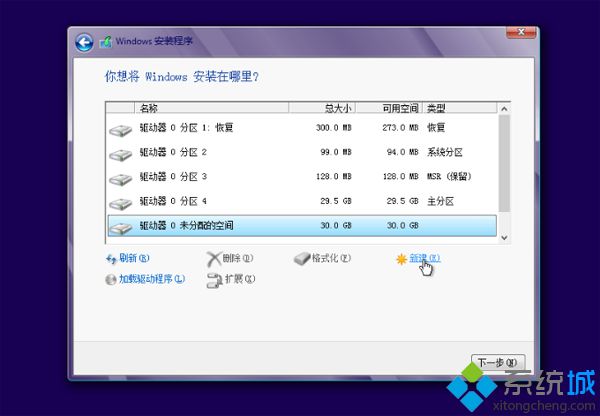 10、完成分区后,选择类型为“主分区”的驱动器分区,选择“格式化”,分区完成。 10、完成分区后,选择类型为“主分区”的驱动器分区,选择“格式化”,分区完成。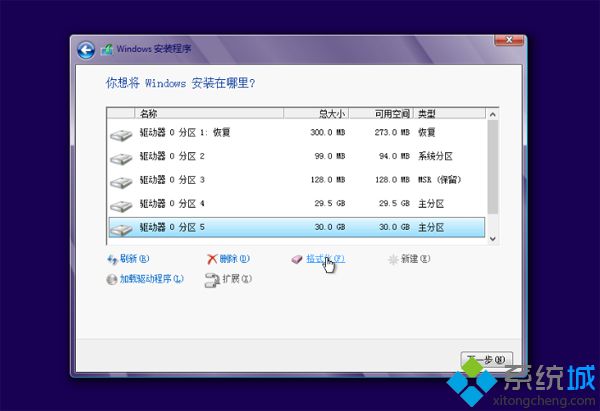
|
Tags:
责任编辑:永春小孩相关文章列表
- 发表评论
-
- 最新评论 进入详细评论页>>